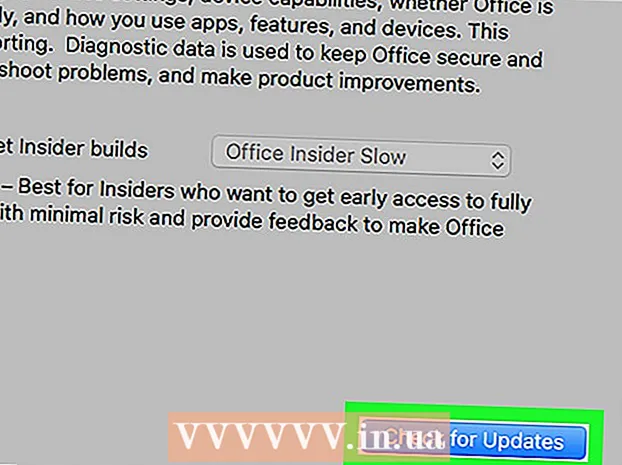Autor:
Mark Sanchez
Dátum Stvorenia:
2 Január 2021
Dátum Aktualizácie:
2 V Júli 2024

Obsah
- Kroky
- Metóda 1 zo 4: Windows 8
- Metóda 2 zo 4: Windows 7
- Metóda 3 zo 4: Windows Vista
- Metóda 4 zo 4: Windows XP
- Tipy
Resetovaním prenosného počítača Dell do pôvodného stavu sa obnovia jeho výrobné nastavenia, vymažú sa všetky osobné informácie a pomôže sa vyriešiť prípadné problémy so softvérom. Väčšinu prenosných počítačov Dell s operačným systémom Windows je možné resetovať z obrazovky Rozšírené možnosti spustenia po spustení počítača.
Kroky
Metóda 1 zo 4: Windows 8
- 1 Vytvorte kópiu a uložte všetky osobné informácie na disk, Jednotka USB, cloudové úložisko alebo softvér na zálohovanie. Proces resetovania vymaže všetky osobné informácie z prenosného počítača.
- 2Pripojte prenosný počítač k zdroju napájania, aby ste zabránili jeho vypnutiu počas resetovania z dôvodu nedostatočného nabitia batérie.
- 3 Potiahnite prstom sprava doľava na obrazovke a klepnite na „Nastavenia“.
- Ak používate myš, presuňte kurzor myši do pravého dolného rohu obrazovky, posuňte ho (kurzor) nahor a potom kliknite na položku „Nastavenia“.
- 4 Kliknite na „Vypnúť“ a potom na „Reštartovať“. Keď sa prenosný počítač reštartuje, na obrazovke sa zobrazí ponuka spustenia.
- 5Kliknite na „Diagnostika“ a vyberte „Obnoviť“.
- 6 Kliknite na tlačidlo Ďalej a potom vyberte spôsob odstránenia súborov z počítača. Systém môže jednoducho odstrániť všetky súbory alebo úplne vymazať disk. Počítač sa vráti do pôvodného stavu, potom sa na obrazovke zobrazí uvítacie okno.
- Ak sa chystáte svoj notebook predať alebo darovať, vyberte možnosť, podľa ktorej systém úplne vymaže údaje na disku. Potom sa už nemusíte starať o to, či boli všetky vaše súbory vymazané a či ich nový vlastník bude môcť obnoviť.
Metóda 2 zo 4: Windows 7
- 1 Vytvorte kópiu a uložte všetky osobné informácie na disk, jednotku USB, cloudové úložisko alebo softvér pre zálohovanie. Proces resetovania vymaže všetky osobné informácie z prenosného počítača.
- 2Pripojte prenosný počítač k zdroju napájania, aby ste zabránili jeho vypnutiu počas resetovania z dôvodu nedostatočného nabitia batérie.
- 3Vypnite prenosný počítač a odpojte ho od dokovacej stanice.
- 4Odpojte od prenosného počítača ďalšie periférne zariadenia, napríklad myš, tlačiareň alebo externý pevný disk.
- 5Zapnite prenosný počítač a stláčajte kláves F8, kým sa na obrazovke nezobrazí ponuka Rozšírené možnosti spustenia.
- 6Pomocou šípok vyberte možnosť „Riešenie problémov s počítačom“ a kliknite na „Enter“.
- 7Vyberte preferované rozloženie klávesnice a potom kliknite na Ďalej.
- 8Zadajte svoje používateľské meno a heslo a potom vyberte položku Dell DataSafe Restore and Emergency Backup.
- 9Kliknite na „Ďalej“ a potom začiarknite políčko vedľa možnosti „Áno, naformátujte pevný disk a obnovte systém na výrobné nastavenia“.
- 10 Kliknite na Ďalej. Obnovenie výrobných nastavení prenosného počítača bude trvať najmenej päť minút.
- 11 Po dokončení kliknite na položku Dokončiť. Notebook sa reštartuje a na obrazovke sa zobrazí uvítacie okno.
Metóda 3 zo 4: Windows Vista
- 1 Vytvorte kópiu a uložte všetky osobné informácie na disk, jednotku USB, cloudové úložisko alebo softvér pre zálohovanie. Proces resetovania vymaže všetky osobné informácie z prenosného počítača.
- 2Pripojte prenosný počítač k zdroju napájania, aby ste zabránili jeho vypnutiu počas resetovania z dôvodu nedostatočného nabitia batérie.
- 3Vypnite prenosný počítač a odpojte ho od dokovacej stanice.
- 4Odpojte od prenosného počítača všetky periférne zariadenia, napríklad myš, tlačiareň alebo externý pevný disk.
- 5Zapnite prenosný počítač a stláčajte kláves F8, kým sa na obrazovke nezobrazí ponuka Rozšírené možnosti spustenia.
- 6Pomocou šípok vyberte možnosť „Riešenie problémov s počítačom“ a kliknite na „Enter“.
- 7Vyberte požadovaný jazyk a kliknite na Ďalej.
- 8Zadajte svoje používateľské meno a heslo a potom kliknite na Ďalej.
- 9 Kliknite na položku Dell DataSafe Restore and Emergency Backup a potom kliknite na tlačidlo Ďalej.
- Niektoré modely prenosných počítačov Dell, ako napríklad séria Inspiron Mini, nepodporujú funkciu Obnovovanie systému. To znamená, že s najväčšou pravdepodobnosťou nebudete môcť obnoviť továrenské nastavenia prenosného počítača.
- 10 Začiarknite políčko vedľa možnosti „Áno, naformátujte pevný disk a obnovte továrenské nastavenia systému“ a potom kliknite na „Ďalej“. Systém spustí postup obnovenia výrobných nastavení.
- 11 Keď sa na obrazovke zobrazí správa, že proces obnovy je dokončený, kliknite na Dokončiť. Notebook sa reštartuje a na obrazovke sa zobrazí uvítacie okno.
Metóda 4 zo 4: Windows XP
- 1 Vytvorte kópiu a uložte všetky osobné informácie na disk, jednotku USB, cloudové úložisko alebo softvér pre zálohovanie. Proces resetovania vymaže všetky osobné informácie z prenosného počítača.
- 2Pripojte prenosný počítač k zdroju napájania, aby ste zabránili jeho vypnutiu počas resetovania z dôvodu nedostatočného nabitia batérie.
- 3Vypnite prenosný počítač a odpojte ho od dokovacej stanice.
- 4Odpojte od prenosného počítača všetky periférne zariadenia, napríklad myš, tlačiareň alebo externý pevný disk.
- 5Zapnite prenosný počítač a počkajte, kým sa na obrazovke nezobrazí logo Dell.
- 6Kým je na obrazovke zobrazené logo Dell, podržte stlačené klávesy Control + F11 a súčasne ich uvoľnite.
- 7 Vyberte položku „Obnovenie systému“ a potom potvrďte, že chcete v počítači obnoviť výrobné nastavenia. Potom sa spustí proces resetovania, ktorý môže trvať 8 až 10 minút.
- Niektoré modely prenosných počítačov Dell, ako napríklad séria Inspiron Mini, nepodporujú funkciu Obnovovanie systému. To znamená, že s najväčšou pravdepodobnosťou nebudete môcť obnoviť továrenské nastavenia prenosného počítača.
- 8 Keď sa na obrazovke zobrazí správa, že obnovenie systému bolo úspešné, kliknite na položku Dokončiť. Notebook sa reštartuje a na obrazovke sa zobrazí uvítacie okno.
Tipy
- V prípade, že ho plánujete predať alebo darovať na charitu, vráťte notebook Dell do pôvodného stavu. Resetovaním prenosného počítača do pôvodného stavu sa vymažú všetky súbory a obnovia sa výrobné nastavenia, čím sa zabráni budúcim majiteľom v obnove a prístupe k vašim osobným súborom.